Como ripar DVD e converter vídeo no Mac OS X

Agora os dispositivos portáteis podem ser vistos em qualquer lugar. Eles não ocupam muito espaço e são fáceis de usar.
Muitas pessoas usam seus dispositivos como o iPod, iPhone, PSP, Celular, Zune, Zen Criativo, iRiver, Sansa, etc para ser servido como seus jogadores de DVD ou players de vídeo.
Mas a primeira coisa que se tem em mente é que a maioria desses dispositivos não suporta DVD e alguns outros formatos de vídeo. Mas não é difícil, alguns softwares de conversão de terceiros, como Mac DVD Ripper or Conversor de Vídeo para Mac pode resolver esta questão facilmente.
Este guia mostra como ripar seu DVD e converter seu vídeo em vídeos suportados por seus dispositivos portáteis.
Parte 1: Como copiar o DVD e editar o DVD em um vídeo popular no OS X
Passo 1. Instale e execute o Tipard DVD Ripper Pack para Mac e selecione o Tipard DVD Ripper para Mac.
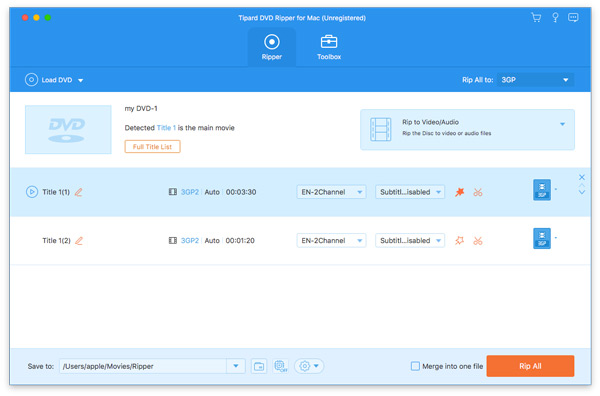
Passo 2. Carregue seu DVD.
Passo 3. Escolha o formato de saída e defina os parâmetros exatos.
Clique na seta suspensa "Perfil" para escolher o formato de saída desejado.
Clique em "Configurações" para definir os parâmetros exatos de vídeo e áudio para o seu player.
Passo 4. Clique no botão "Iniciar" para iniciar a conversão.
Aguarde um momento, a conversão será concluída em breve.
Mais funções de edição:
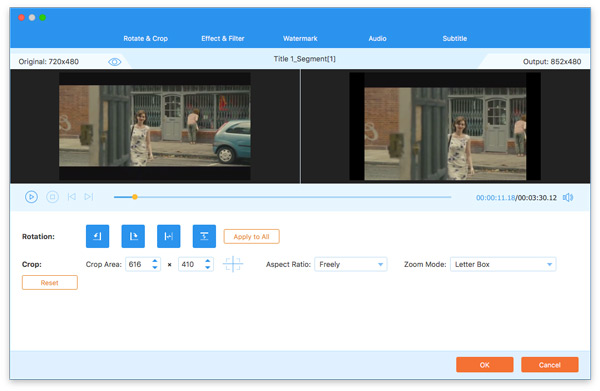
1. Definir faixas de áudio e legendas para o seu vídeo convertido
"Audio Track" e "Subtitle" estão sob a janela de pré-visualização
2. Obtenha clipes de vídeo com duração total
Clique no botão "Recortar" para abrir a janela de recorte, você pode definir o tempo exato de início e fim dos seus clipes ou apenas arrastar a barra deslizante.
3. Ajustar a região de reprodução de vídeo
Clique em "Cortar" para abrir a janela de corte para cortar as bordas pretas ao redor do vídeo ou ajustar qualquer região de reprodução de vídeo. Você também pode definir a taxa de reprodução de vídeo ao reproduzir no player: manter original, tela inteira, 16: 9, 4: 3.
4. Definir o efeito de vídeo
Clique em "Efeito" para ajustar o brilho, contraste, saturação e volume do vídeo para obter o efeito de reprodução perfeito.
5. Junte vários capítulos do seu DVD em um arquivo
Selecione os capítulos que você deseja unir e, em seguida, escolha "Mesclar em um arquivo". Após a conversão, esses capítulos serão salvos em um único arquivo.
Parte 2: Como converter vídeo em vídeo popular no OS X
Passo 1. Execute o Tipard DVD Rippre Pack Mac e selecione o Conversor de Vídeo Tipard para MAC
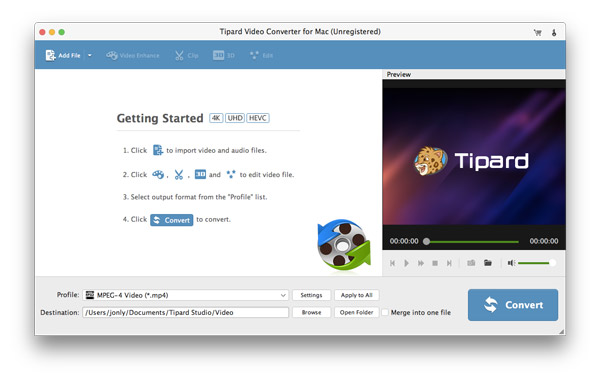
Passo 2 : Adicionar arquivos
Clique em "Add File" para adicionar seus arquivos de vídeo.
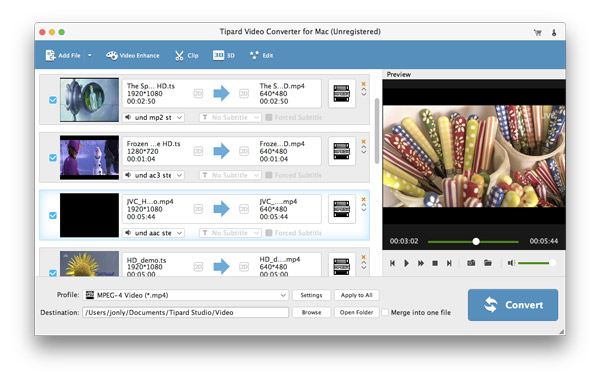
Passo 3 : Definir o formato de saída de vídeo
Clique no botão "Perfil" na lista suspensa para selecionar o formato de vídeo de saída, como AVI, MPG, MPEG e WMV. Você pode clicar no botão "Configurações" para definir os parâmetros do seu vídeo de saída, como Taxa de quadros, Taxa de bits, para obter a melhor qualidade de vídeo que você desejar.
Passo 4 : Clique no botão "Iniciar" para iniciar a conversão.
ESTÁ BEM! Agora você pode curtir seu HD DVD ou seus vídeos favoritos em seus dispositivos portáteis.







